如何取消u盘写保护,小猪教您如何取消u盘写保护
- 时间:2018年01月17日 18:01:00 来源:魔法猪系统重装大师官网 人气:19690
虽然说U盘写保护能够保护我们U盘的文件数据,但是也限制了我们的使用,这难免会给我们造成影响,那么该怎么去取消u盘写保护呢?很多的用户都束手无策的,今天,小编给大家带来了取消u盘写保护的操作解决,有需要的用户可以看看。
u盘写保护虽说有物理因素,有人为因素,但是也不乏会因为病毒而出现u盘写保护的情况,在写保护的情况下我们无法对U盘进行任何操作,甚至格式化都不可以。这样就会给我们造成一定的困扰,那么该怎么去解决呢?下面,小编就跟大家分享取消u盘写保护的操作方法。
如何取消u盘写保护
下载“USBOOT”程序。由于该程序执行U盘的修复操作具有一定的危险性,因为如有可能,做好U盘相关数据的备份工作。
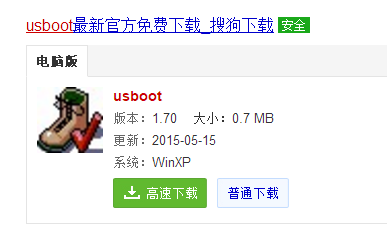
写保护载图1
运行USBOOT程序,选择选择要修复的U盘,然后点击“选择工作模式”下拉列表,从中选择“用0重置参数”项。

取消写保护载图2
接着点击“开始”按钮就可以对U盘执行重置操作啦。

u盘写保护载图3
方法二:
下载U盘芯片检测工具"芯片无忧",得到问题U盘的芯片信息
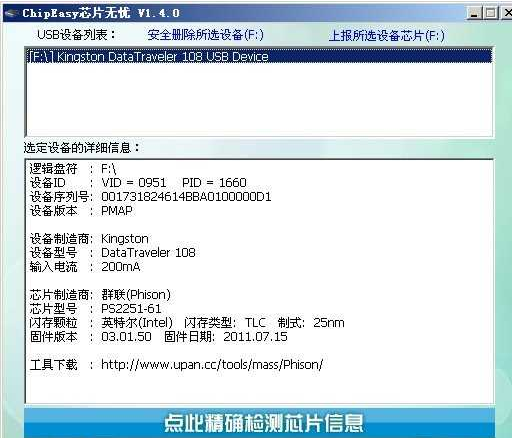
u盘写保护载图4
搜索该芯片的低格工具或量产工具,并下载,比如上面查出是群联PS2251-61的芯片,就直接去群联量产工具栏目下载最新的MPALL3.29量产工具
按照群联量产教程量产修复U盘就最终解决写保护问题了,虽然量产有风险可能会报废,但是这的确是目前最有效的办法了
首先上网搜索并下载安装“chipgenius 芯片检测工具”,用来检测一下U盘主控芯片的型号以及其它相关参数。
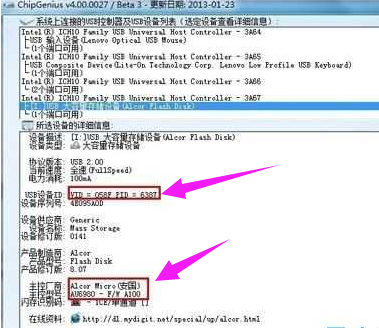
写保护载图5
接着我们根据U盘的PID、VID以及主控型号在网上搜索相关量产工具。当然,我们也可以点击检测工具所推荐官方量产工具。
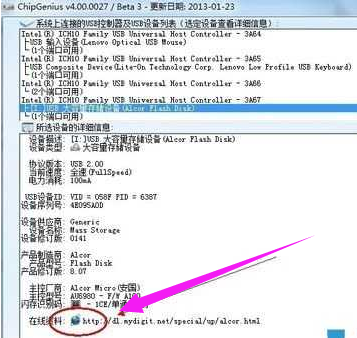
u盘载图6
接下来运行与U盘类型相匹配的量产工具,对U盘进行修复操作。
0
下面的是安国主控的量产工具量产修复
点击“开始”
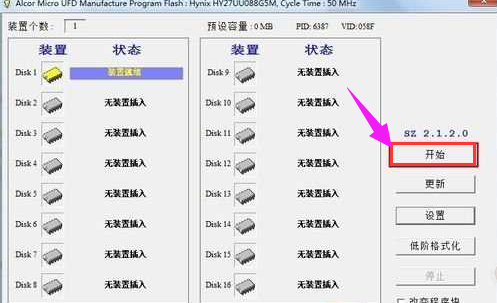
u盘写保护载图7
修复中,,,,
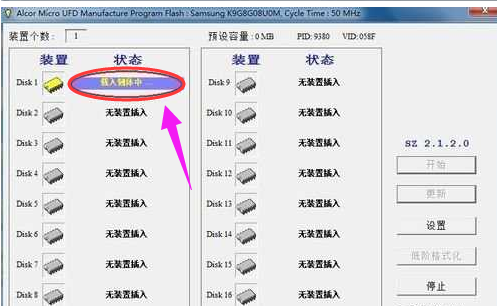
u盘载图8
以上就是取消u盘写保护的操作方法了。
u盘写保护,取消写保护,写保护,u盘








